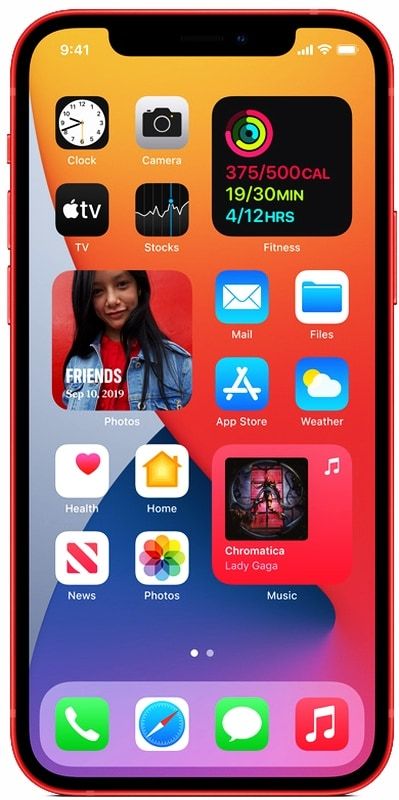So entkoppeln Sie die Apple Watch ohne Telefon
Wenn Sie eine neue Apple Watch oder ein neues iPhone erwerben, einen Ersatz erhalten oder eines der beiden Geräte verkaufen, sollten Sie zuerst Ihre Apple Watch entkoppeln. Sie können Ihre Apple Watch mit oder ohne iPhone entkoppeln und auch eine Option, wenn Sie Ihren Apple Watch-Passcode vergessen haben. In diesem Artikel werden wir darüber sprechen, wie Sie die Apple Watch ohne Telefon entkoppeln können. Lass uns anfangen!
Stellen Sie vor dem Entkoppeln Ihrer Apple Watch sicher, dass Sie alle Ihre Informationen sichern. Wenn Sie Ihr iPhone mit sichern iCloud oder iTunes Darauf wird automatisch ein Apple Watch-Backup erstellt. Beachten Sie, dass Sicherungen verschlüsselt werden müssen, damit alle Daten in der Apple Watch-Sicherung gespeichert werden, wenn Sie iTunes verwenden.
So entkoppeln Sie eine Apple Watch
Entkoppeln Sie mit Ihrem iPhone
Wenn Sie das iPhone haben, mit dem Ihre Apple Watch gekoppelt ist, können Sie den Entkopplungsvorgang am besten über die Watch-App auf Ihrem iPhone abschließen.
So ändern Sie den Benachrichtigungston für Messenger
- Stellen Sie sicher, dass sich Ihre Uhr in der Nähe Ihres iPhones befindet, und öffnen Sie die Watch-App
- Klick auf das Meine Uhr Registerkarte unten, falls noch nicht vorhanden
- Klicken Sie auf die Uhr, die Sie entkoppeln möchten
- Tippen Sie dann rechts neben Ihrer Uhr auf
- Tippen Sie auf Entkoppeln Apple Watch , dann klick Unpair nochmal
- Geben Sie Ihr Apple ID-Passwort ein und tippen Sie anschließend auf Unpair
Der Grund, warum dies die beste Methode ist (wenn möglich), ist, dass dadurch die Uhr aus Ihrem Konto gelöscht, die Aktivierungssperre deaktiviert und Find My Watch entfernt wird.
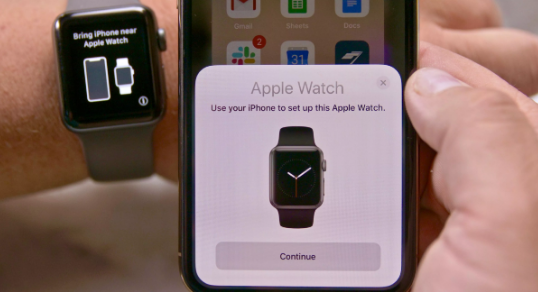
Apple Watch ohne iPhone entkoppeln
Wenn Sie Ihr iPhone nicht haben oder auf einem anderen Gerät nicht zur Apple Watch-Anwendung navigieren können. Dann können Sie die Apple Watch mit dieser Methode trotzdem entfernen. Das einzige Problem dabei ist, dass die Aktivierungssperre nicht entfernt wird. Daher werden wir im letzten Schritt erklären, wie das geht.
- Legen Sie zuerst Ihre Apple Watch auf das Ladegerät
- Drücken Sie die Seitentaste und halten Sie sie gedrückt, als würden Sie sie ausschalten
- Drücken Sie fest auf die AUSSCHALTEN Schieberegler und dann loslassen
- Dann klick Löschen Sie alle Inhalte und Einstellungen
Folgendes sehen Sie, wenn Sie diesen Prozess folgendermaßen durchführen:
Fügen Sie Windows Store-Spiele zu Steam hinzu
Alternativ können Sie zu gehen Einstellungen → Allgemein → Zurücksetzen um Ihre Apple Watch zu entfernen und zu entkoppeln, wenn Sie Ihren Passcode kennen. Die obige Option ist jedoch schneller.
Wenn Sie Ihre Apple Watch ohne Ihr iPhone entfernen und entkoppeln müssen. Dann können Sie sich bei icloud.com anmelden und Ihre Apple Watch unter entfernen Einstellungen → Meine Geräte .
Des Weiteren
Möglicherweise müssen Sie an dieser Stelle einige Entscheidungen über Ihren Datenplan treffen. Wenn Sie Ihren Mobilfunkplan in Zukunft nicht mehr mit dieser Apple Watch verwenden möchten, entfernen Sie ihn. Bestätigen Sie, dass Sie den gesamten Inhalt entfernen möchten. Dadurch wird Ihre Uhr entkoppelt und anschließend auf die Werkseinstellungen zurückgesetzt.
Task-Manager kann Prozess nicht beenden
Ihre Apple Watch wird entfernt, aber die Aktivierungssperre muss entfernt werden, bevor andere Benutzer sie verwenden können. Gehen Sie dazu auf einem Computer oder Laptop zu iCloud.com und melden Sie sich an. Klicken Sie auf iPhone suchen> Alle Geräte und wählen Sie dann Ihre Apple Watch aus. Tippen Sie auf Aus Konto entfernen. Du bist fertig! Es ist jetzt absolut sicher, Ihre Apple Watch an eine andere Person weiterzugeben.
Fazit
Okay, das war alles Leute! Ich hoffe, Ihnen gefällt das, wie Sie die Apple Watch ohne Telefonartikel entkoppeln und für Sie hilfreich finden. Geben Sie uns Ihr Feedback dazu. Auch wenn ihr weitere Fragen zu diesem Artikel habt. Dann lassen Sie es uns in den Kommentaren unten wissen. Wir kommen bald auf Sie zurück.
Ich wünsche ihnen einen wunderbaren Tag!
Siehe auch: Verschiedene Möglichkeiten, Pandora auf der Apple Watch ohne iPhone zu spielen